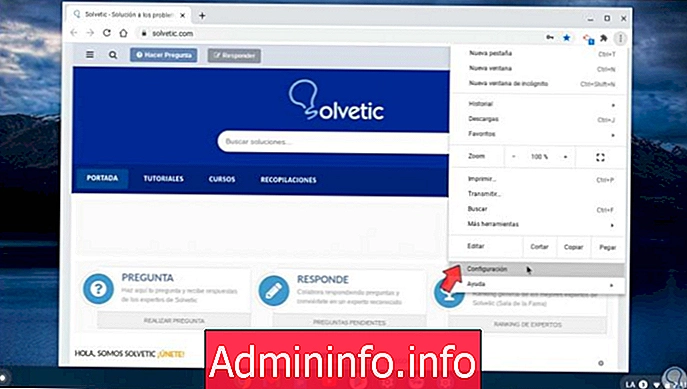 Cara mengaktifkan kamera di Chromebook
Cara mengaktifkan kamera di ChromebookChromebook telah dikembangkan sebagai sistem yang murni untuk bekerja secara online menggunakan profil Chrome kami, itulah sebabnya semua layanan dan fungsi Google Chrome ada di komputer ini dan kami dapat menggunakannya untuk mengonfigurasi berbagai opsi untuk digunakan. Di Chromebook kami dapat menemukan opsi berbeda yang dapat kami temukan di browser Chrome yang digabungkan dengan ponsel Android ..
Salah satu dari banyak fungsi ini adalah kamera terintegrasi di Chromebook, berkat itu kami dapat memulai percakapan melalui berbagai aplikasi atau situs web di mana penggunaan video diperlukan, biasanya kamera di Chromebook dinonaktifkan dan untuk alasan ini TechnoWikis te Itu akan jelaskan cara mengaktifkannya dengan cara yang sederhana.
Untuk tetap up-to-date, ingatlah untuk berlangganan saluran YouTube kami! LANGGANAN
Cara mengaktifkan kamera di Chromebook
Langkah 1 Kami masuk ke komputer, buka Google dan pergi ke menu "Sesuaikan dan kontrol Google Chrome" dan dari sana kami pergi ke "Pengaturan": Langkah 2 Di jendela berikutnya kita akan melihat yang berikut: LANGKAH 3 Kami pergi ke bidang pencarian dan memasukkan "kamera": LANGKAH 4 Kami mengklik "Kamera" dan di jendela berikutnya dimungkinkan untuk menentukan yang berikut: Setelah ini kami cukup membuka aplikasi dan memeriksa apakah kamera berfungsi dengan benar. Ini adalah metode yang sangat sederhana untuk mengaktifkan kamera di Chromebook dan dengan demikian dapat melakukan panggilan video atau foto dengan kamera web kami di Chromebook ..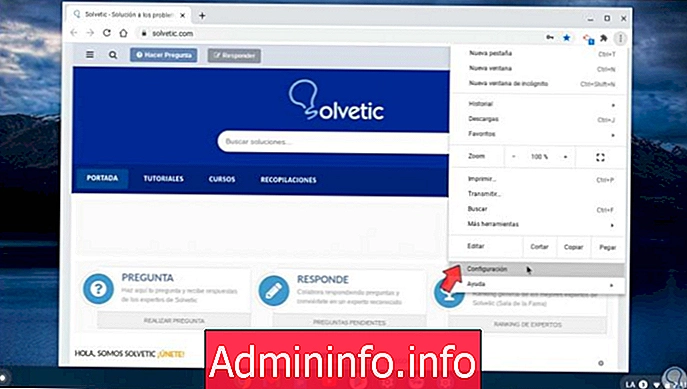
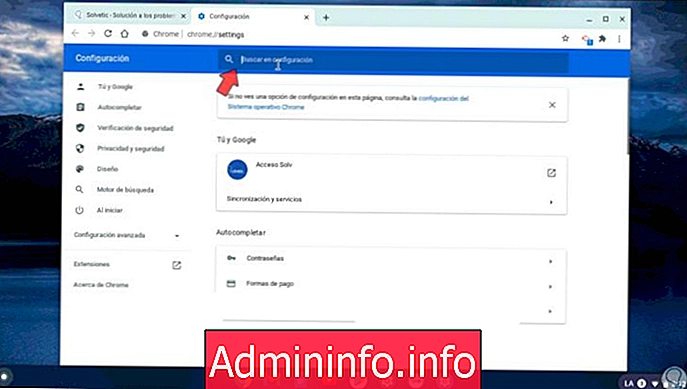
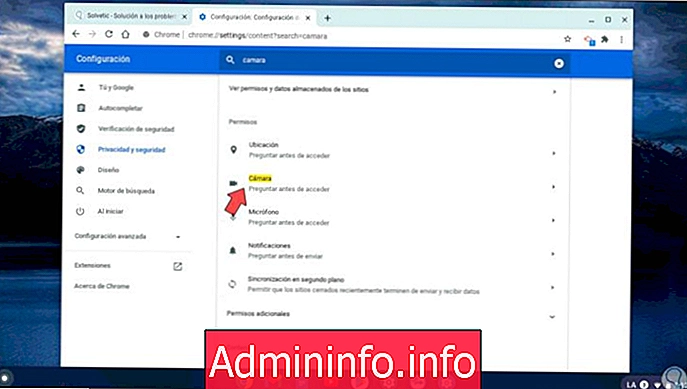
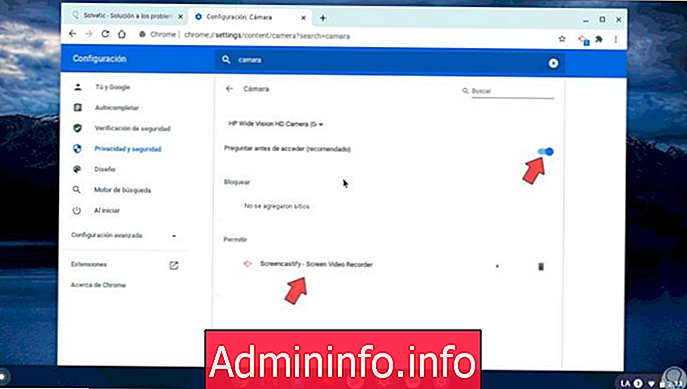
Pasal